部分台式机或笔记本开机时小键盘默认开启,因BIOS中启用了NumLock功能,用户可进入BIOS修改Boot Up NumLock Status为Disabled来关闭该设置。
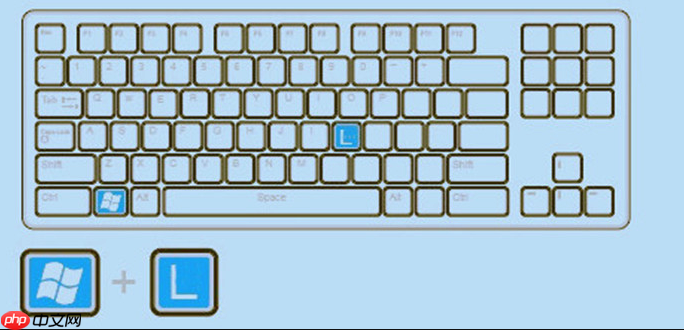
部分台式机或笔记本在开机时小键盘(NumPad)默认处于激活状态,即数字键可以直接使用,这是因为 BIOS 中设置了 NumLock 开机启用。如果你希望关闭这一功能,让小键盘默认不开启,可以通过调整 BIOS 设置实现。
开机时按下指定键进入BIOS,常见按键包括 Del、F2、F10 或 Esc,具体取决于主板品牌(如华硕、戴尔、联想等)。建议在启动初期留意屏幕提示信息,确认进入BIOS的正确按键。
进入BIOS后,按以下步骤查找并修改设置:
修改完成后,按 F10 键保存设置并退出,系统会自动重启。重启后小键盘将不再默认开启,需手动按 NumLock 键才能使用数字输入功能。
不同主板 BIOS 界面略有差异,但设置逻辑基本一致。若找不到相关选项,可查阅主板或电脑品牌的官方说明书获取对应路径。
以上就是如何通过BIOS关闭小键盘开机_NumLock键开机状态BIOS设置方法的详细内容,更多请关注php中文网其它相关文章!

每个人都需要一台速度更快、更稳定的 PC。随着时间的推移,垃圾文件、旧注册表数据和不必要的后台进程会占用资源并降低性能。幸运的是,许多工具可以让 Windows 保持平稳运行。




Copyright 2014-2025 https://www.php.cn/ All Rights Reserved | php.cn | 湘ICP备2023035733号